Masukkan Sikat Mixer di Photoshop

Alat lukisan digital telah sangat maju dalam beberapa tahun terakhir. Artis dapat menggunakan tablet untuk menghasilkan karya seni di rumah atau pergi, dengan semua kenyamanan yang membawa. Dan itu juga menjadi lebih mudah daripada sebelumnya untuk mengambil teknik lukisan tradisional dan menerapkannya pada kanvas digital.
Sebagai seorang seniman muda, saya ingin mengambil ide elemen ekspresif dari tuan lama dan menggambarkan mereka dalam pekerjaan saya karena penting untuk meneruskan ide-ide ini kepada generasi baru penggemar seni.
Saya telah belajar mayoritas saya teknik lukisan. Dengan mempelajari tuan lama dan seniman digital yang artisnya menonjol dari kerumunan. Favorit saya adalah John Singer Sargent dan Craig Mullins; Anda dapat belajar banyak dari mempelajari pekerjaan mereka.
Baru-baru ini, saya menerima beberapa pertanyaan tentang cara membuat ulang tampilan lukisan minyak Photoshop CC. . Meskipun banyak orang berpikir pengaturan pada Anda Brushes Photoshop. Tidak penting, saya masih percaya bahwa mengkonfigurasi alat yang sesuai dapat membantu artis dalam banyak hal.
Rahasia saya adalah menggunakan alat mixer brush. Artis dapat dengan cepat membuat sapuan kuas dengan gaya seniman tradisional. Saya akan menggunakan sikat mixer banyak dalam hal ini Tutorial Photoshop. .
Klik pada ikon di kanan atas gambar untuk memperbesarnya.
01. Menghasilkan gambar garis

Saya mulai dengan menggambar beberapa sketsa. Angka ini berpose membantu saya memilih yang terbaik, berdasarkan bahasa visual seperti komposisi, bentuk dan proporsi. Dalam hal ini, saya memilih gambar yang melihat penampil, dalam pose yang lebih mudah.
02. Bangun bentuk bayangan
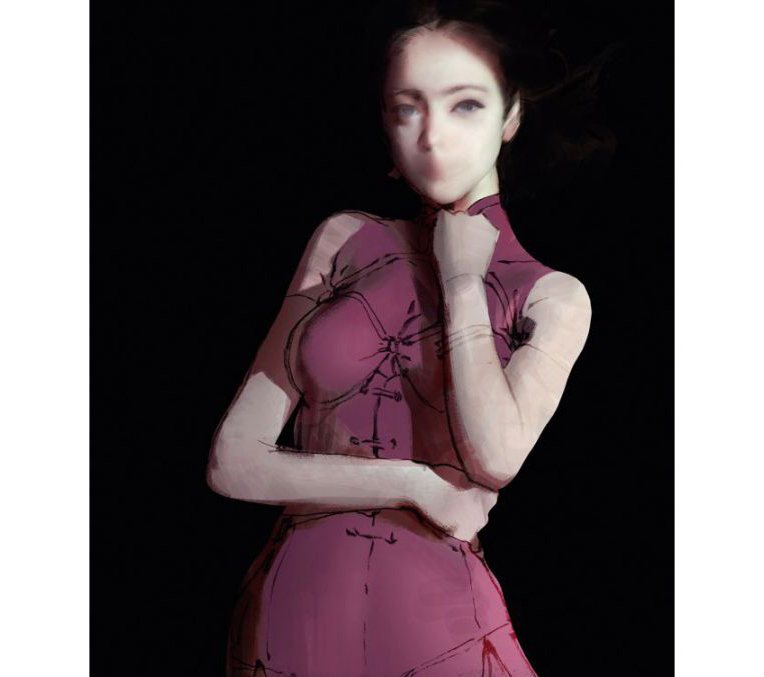
Selanjutnya, saya membuat dua lapisan terpisah untuk karakter dan latar belakang. Lalu aku melukis bentuk bayangan karakter. Pada tahap ini, saya mengabaikan warna lokal dan hanya menangkap bentuk bayangan. Ini persiapan untuk menggunakan kuas mixer, nanti dalam proses.
03. Tambahkan warna lokal
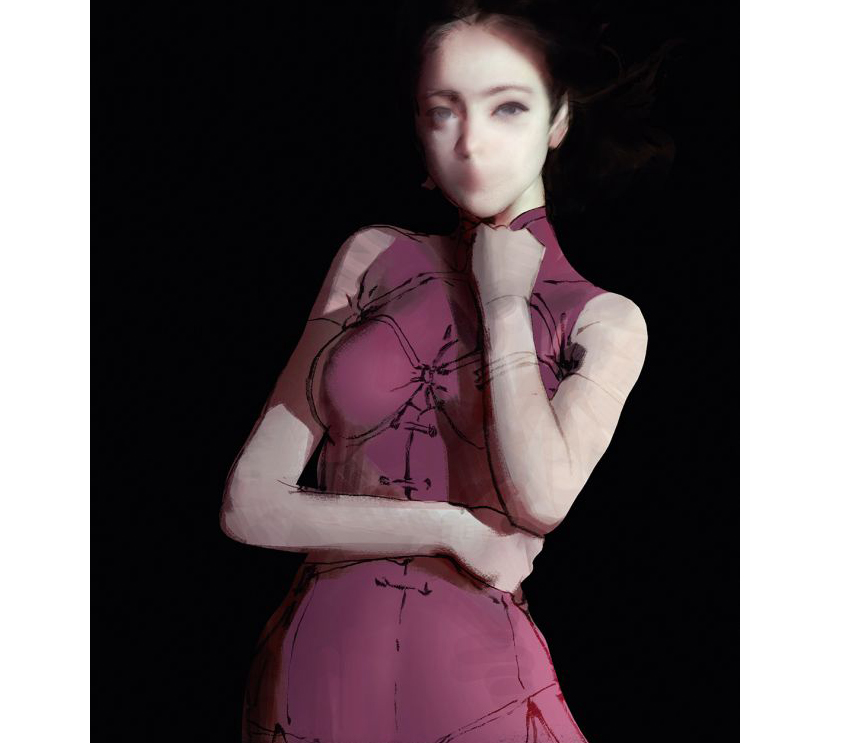
Saya mengisi warna kulit dan pakaiannya. Karena lampu tepi, saya menggunakan sikat pada opacity rendah untuk menambahkan sedikit hijau ke area paling ringan dan sedikit merah ke daerah gelap, untuk membuatnya terlihat berbeda di kedua sisi.
04. Sesuaikan gerakan

Ketika datang ke lukisan potret, tangan sama-sama esensial seperti wajah. Jika wajahnya bunga, maka tangannya adalah daunnya. Melukis potret tanpa tangan pada gambar akan seperti menunjukkan bunga tanpa daun - itu objek yang tidak lengkap. Jadi saya melukis tangan terlebih dahulu.
05. Gunakan sikat mixer
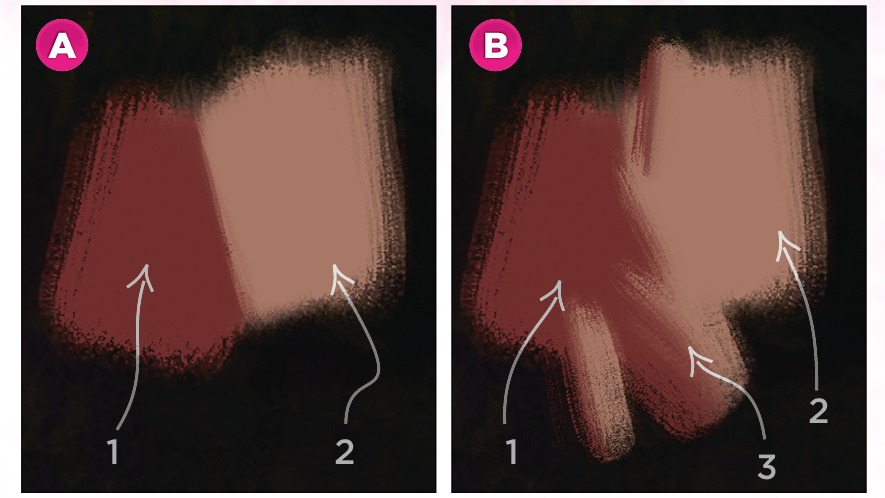
Klik dan tahan ikon kuas di palet alat, lalu pilih sikat mixer dan atur untuk mencicipi semua layer. Ini memungkinkan saya untuk mengambil warna kanvas dari semua lapisan yang terlihat.
Gambar A (di atas) menunjukkan dua warna berbeda (1 dan 2). Dengan menggunakan kuas mixer pada warna - Gambar B - Anda dapat membuat efek yang mirip dengan lukisan pada kanvas tradisional (3). Menggunakan berbagai kombinasi warna dan kuas, Anda dapat mencapai berbagai efek lukisan dunia nyata ..
06. Isi latar belakang
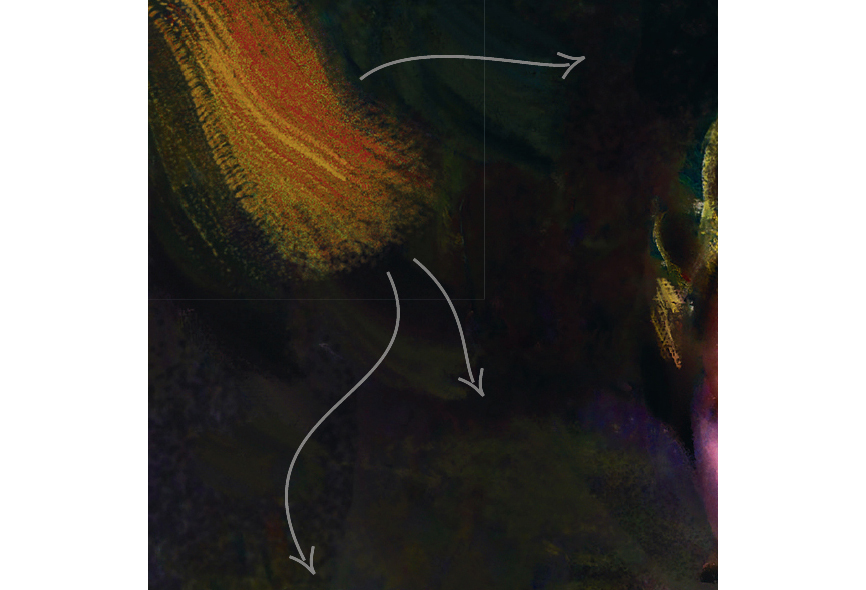
Saya biasanya mencoba kuas di area latar belakang sebelum menggambar karakter. Dalam hal ini, saya memutuskan untuk menggunakan kuas mixer besar untuk mengisi latar belakang. Terkadang, hasilnya bukan yang saya maksudkan, dan dalam kasus seperti itu saya akan membahas layer dengan sikat standar.
07. Mengilustrasikan rambut
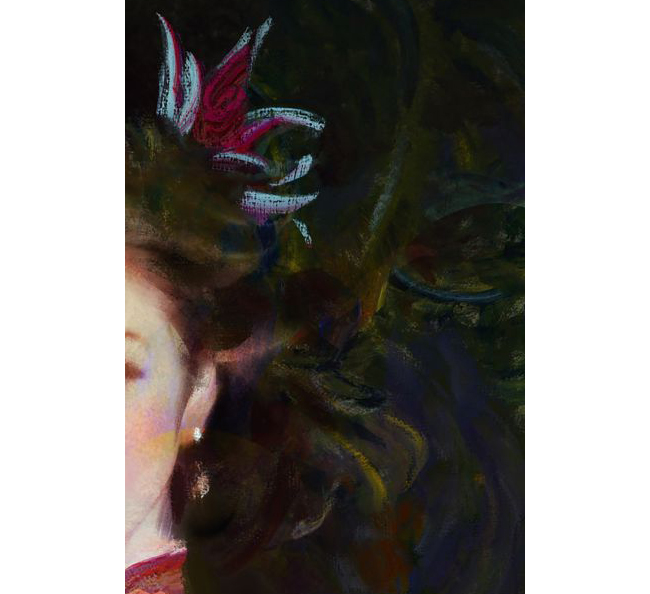
Saya memilih sikat daun untuk melukis rambut dan latar belakang. Saya mencoba menambahkan warna dingin dan hangat untuk menyuntikkan sedikit kehidupan ke lingkungan, jadi penampilannya terlalu pengap. Terkadang saya akan melukis latar belakang seperti lukisan abstrak.
08. Ubah garis besar

Saya menyesuaikan garis besar tubuh, untuk membuat bentuk tajam lebih lembut dalam penampilan. Saya memutuskan untuk menghilangkan bagian bawah tangan karena itu akan membantu saya untuk mengekspresikan bagian atas tubuh karakter.
09. Memperkenalkan fitur wajah
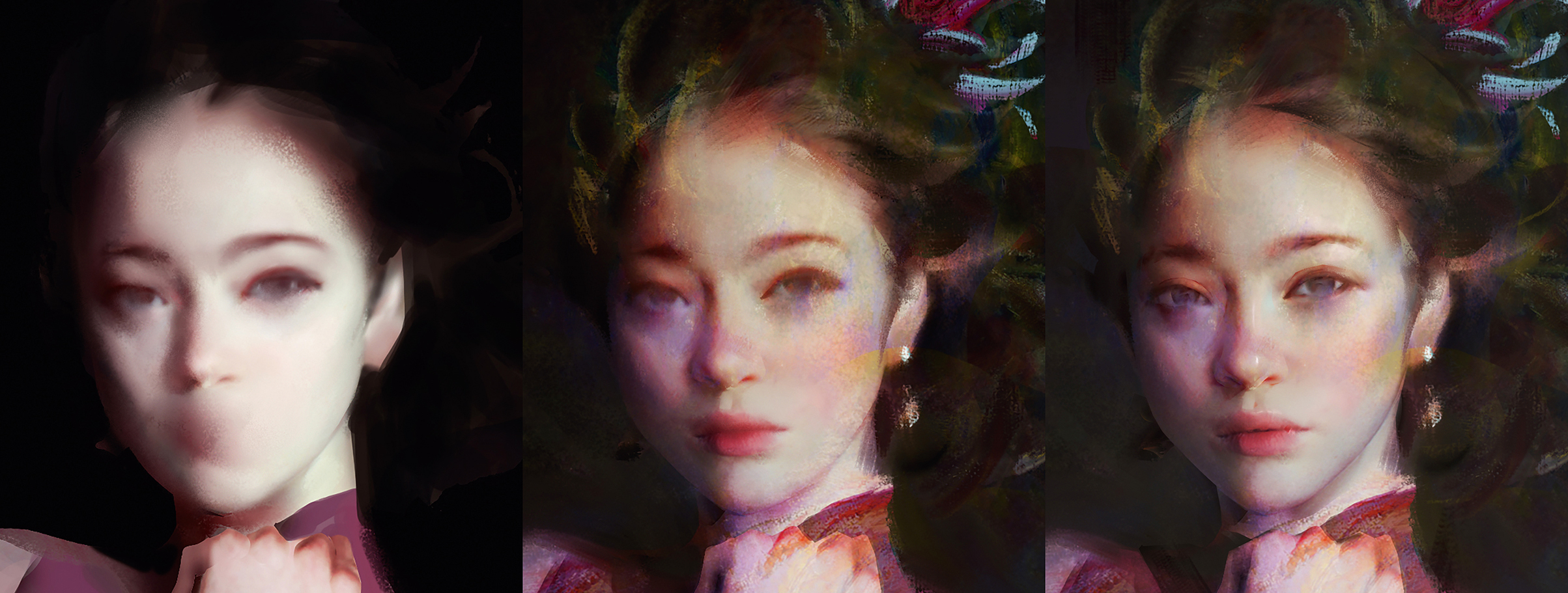
Saya beralih ke sikat opacity rendah untuk melukis wajah, karena sikat mixer tidak cocok untuk detail lukisan. Pendekatan saya adalah untuk melukis bentuk telur besar, kemudian gunakan kuas kecil untuk melukis volume wajah, kemudian gunakan sikat yang bahkan lebih kecil untuk mengatasi detailnya.
10. Pratinjau dan periksa bentuknya

Dengan menggunakan kuas mixer, saya menghasilkan banyak bentuk kecil dan sapuan mungil. Jadi saya mengambil kesempatan untuk meninjau formulir dan menemukan beberapa ide untuk menyelesaikan pekerjaan saya. Saya menggunakan jeda ini untuk mengelola laju lukisan saya.
11. Sesuaikan posisi tangan
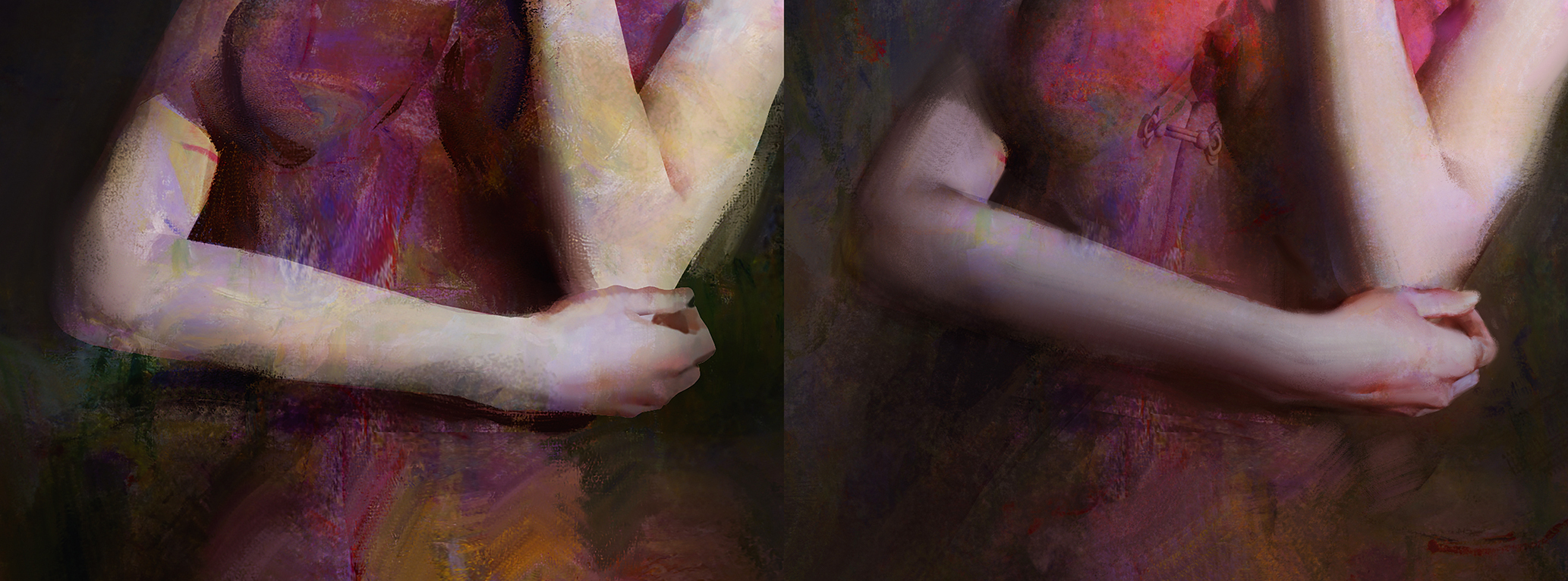
Posisi tangannya terlihat salah jadi saya sedikit menyesuaikannya. Saya mengubah warna di lengan karena saya ingin memesan warna yang jelas untuk wajah karakter.
12. Variasikan tampilan pakaian karakter
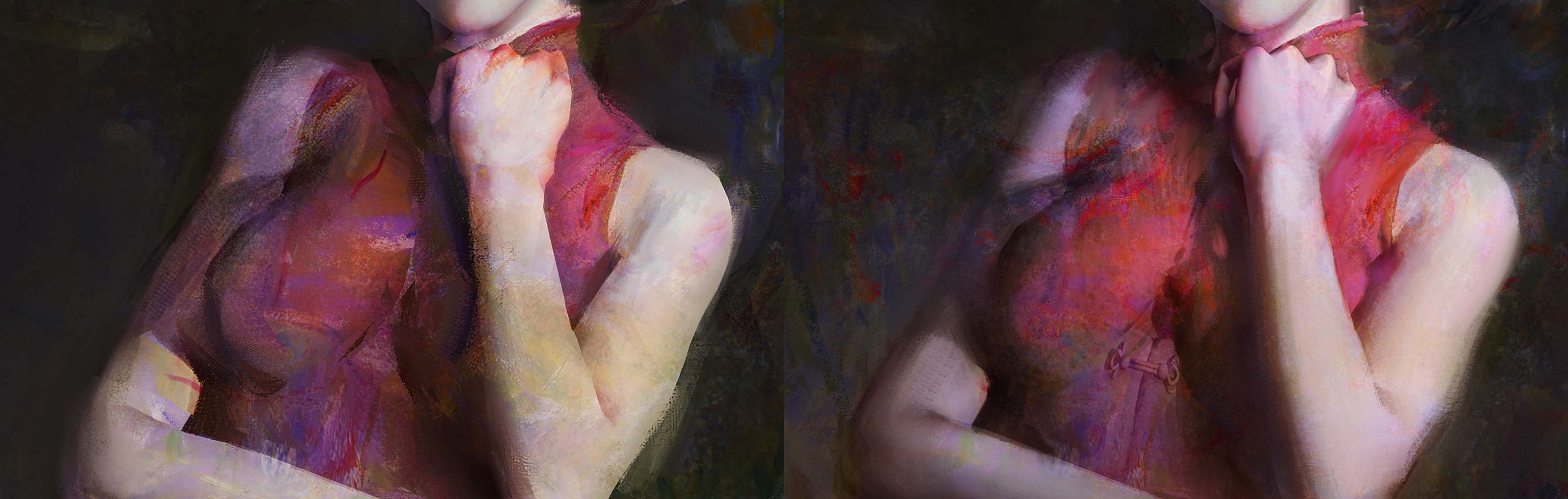
Warna kain adalah objek paling murni dalam lukisan ini. Bagi saya, merah adalah warna paling sulit untuk diungkapkan. Saya mencoba memberikan sebagian besar gaun merah penampilan dingin, hanya menjaga merah yang kuat di dekat lengan karakter.
13. Sesuaikan bentuk di sekitar kepala

Saya hampir selesai, sekarang. Kepala masih merupakan bagian utama dari lukisan ini, jadi saya menyesuaikan bentuk di sekitar kepala, untuk memastikan mereka sederhana namun tidak kaku. Saya menyimpan tekstur longgar di sisi kanannya dan menambahkan warna gelap halus untuk mencampur rambut ke latar belakang.
14. Selesaikan potret

Ini adalah langkah favorit saya dalam proses kreatif - dan bukan hanya karena saya dekat dengan finishing! Saya suka lukisan dengan rasa irama visual. Jadi dalam lokakarya ini, saya mencoba melakukan detail yang kurang, untuk menciptakan kontras antara yang kasar dan rumit. Saya tidak akan menghubungkan semua detail menggunakan warna gelap.
Sebaliknya, saya akan meninggalkan beberapa area untuk berfungsi sebagai tautan ke nada di sekitarnya.Pendekatan ini menciptakan pasang surut dan mengalir dalam gambar, dan menghindari jebakan lukisan gelap yang hanya terlihat kaku.Area yang lebih kasar akan mendorong pemirsa untuk menggunakan imajinasi mereka.
Artikel ini awalnya diterbitkan di ImagineFX. , majalah terlaris di dunia untuk seniman digital. Berlangganan imagineFX di sini .
Artikel terkait:
- Gunakan alat pena dan tekstur untuk menambah kedalaman di Photoshop
- 5 laptop terbaik untuk photoshop sekarang
- 66 Tindakan Photoshop Gratis
Bagaimana caranya - Artikel Terpopuler
Cara menguji situs reaksi dan aplikasi
Bagaimana caranya Sep 11, 2025(Kredit Gambar: Masa Depan) Jika Anda ingin tahu cara menguji reaksi, Anda berada di tempat yang tepat. Apakah Anda b..
Pengaturan Privasi Facebook: Cara Menjaga Profil Pribadi Anda
Bagaimana caranya Sep 11, 2025(Kredit Gambar: Alex Blake / Facebook) Pengaturan privasi Facebook mungkin tampak seperti sedikit paradoks. Facebook ..
Cara menggambar kuda
Bagaimana caranya Sep 11, 2025Halaman 1 dari 2: Cara menggambar kuda: Langkah demi langkah Cara menggam..
Affinity Designer: Cara Menggunakan Kisi
Bagaimana caranya Sep 11, 2025Affinity Designer adalah serangkaian alat pengeditan vektor yang tersedia untuk Mac dan Windows, serta pada iPad. ..
Buat visual 3D interaktif dengan three.js
Bagaimana caranya Sep 11, 2025Tutorial WebGL ini menunjukkan cara membuat simulasi lingkungan 3D yang menunjukkan apa yang terjadi pada dunia sebagai perubahan..
Cara kode penanda augmented reality
Bagaimana caranya Sep 11, 2025Halaman 1 dari 2: Halaman 1 Halaman 1 Ha..
Buat efek pelukis di Photoshop CC
Bagaimana caranya Sep 11, 2025Adobe telah merilis dua tutorial video baru untuk membantu Anda mengambil photoshop Anda Awan kreatif keterampilan..
Cara Mengambil Pergerakan dalam Render 3D Anda
Bagaimana caranya Sep 11, 2025Menjadi seorang seniman lepas, saya bekerja pada berbagai proyek kecil, yang sebagian besar melibatkan pembuatan dan tekstur ..
Kategori
- AI & Pembelajaran Mesin
- AirPods
- Amazon
- Amazon Alexa & Amazon Echo
- Amazon Alexa & Amazon Echo
- Amazon Api TV
- Video Prime Amazon
- Android
- Ponsel & Tablet Android
- Telepon & Tablet Android
- TV Android
- Apple
- Apple App Store
- Apple Homekit & Apple Homepod
- Musik Apple
- Apple TV
- Apple Watch
- Aplikasi & Aplikasi Web
- Aplikasi & Aplikasi Web
- Audio
- OS Chromebook & Chrome
- Chromebook & Chrome OS
- Chromecast
- Cloud & Internet
- Cloud & Internet
- Cloud Dan Internet
- Perangkat Keras Komputer
- Sejarah Komputer
- Cord Cutting & Streaming
- Pemotongan & Streaming Kabel
- Perselisihan
- Disney +
- DIY
- Kendaraan Elektrik
- Ereaders
- Penting
- Penjelasan
- Bermain Game
- Umum
- Gmail
- Asisten Google & Google Sarang
- Google Assistant & Google Nest
- Google Chrome
- Google Documents
- Google Drive
- Google Maps
- Google Play Store
- Google Sheets
- Google Slide
- Google TV
- Perangkat Keras
- HBO MAX
- Bagaimana Caranya
- Hulu
- Slang & Singkatan Internet
- IPhone & IPad
- Kindle
- Linux
- Mac
- Pemeliharaan Dan Optimasi
- Microsoft Edge
- Microsoft Excel
- Microsoft Office
- Microsoft Outlook
- Microsoft PowerPoint
- Tim Microsoft
- Microsoft Word
- Mozilla Firefox
- Netflix
- Nintendo Switch
- Paramount +
- Gaming PC
- Peacock
- Fotografi
- Photoshop
- PlayStation
- Privasi & Keamanan
- Privasi & Keamanan
- Privasi Dan Keamanan
- Roundups Produk
- Pemrograman
- Raspberry PI
- Roku
- Safari
- Telepon Samsung & Tablet
- Ponsel & Tablet Samsung
- Slack
- Rumah Pintar
- Snapchat
- Media Sosial
- Ruang Angkasa
- Spotify
- Tinder
- Penyelesaian Masalah
- TV
- Video Game
- Realitas Maya
- VPNS
- Browser Web
- Wifi & Router
- WiFi & Router
- Windows
- Windows 10
- Windows 11
- Windows 7
- Xbox
- TV YouTube & YouTube
- YouTube & YouTube TV
- Zoom
- Penjelasan







